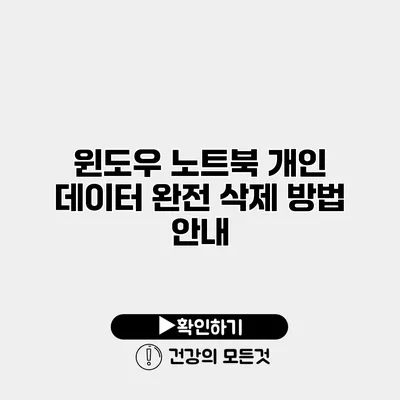개인 정보를 보호하기 위해서는 노트북의 데이터를 완전하게 삭제하는 것이 필수적이에요. 사용자가 노트북을 판매하거나 기부할 때, 그 안에 저장된 개인 정보가 누출되면 큰 문제가 발생할 수 있기 때문이죠. 여기서는 윈도우 노트북의 개인 데이터를 완전 삭제하는 방법을 자세히 안내할게요.
✅ 소중한 내 정보, 안전하게 보호하는 방법을 알아보세요.
노트북 데이터 삭제의 중요성
개인 정보를 지키는 방법
- 데이터를 제대로 삭제하지 않으면, 새로운 사용자에게 개인 정보가 노출될 수 있어요.
- 해커가 삭제된 데이터를 복구하는 기술을 가지고 있을 경우, 심각한 보안 문제가 발생할 수 있습니다.
시장에서의 데이터 도난 위험
통계에 따르면, 판매된 컴퓨터의 약 40%에서 개인 정보가 복구된 사례가 있어요. 이는 매우 높은 비율이죠. 따라서 올바른 삭제 방법을 아는 것이 중요하답니다.
✅ 드롭박스의 숨겨진 기능과 효과적인 정리 방법을 알아보세요.
데이터 삭제 방법
노트북의 데이터를 완전하게 삭제하는 방법에는 여러 가지가 있지만, 여기서는 대표적인 세 가지 방법을 소개할게요.
1. 윈도우 초기화 기능 사용하기
초기화 과정
- 설정 > 업데이트 및 보안 > 복구로 이동해요.
- ‘이 PC 초기화’를 클릭한 후, 데이터를 삭제하는 옵션을 선택해요.
- 모든 항목 삭제를 선택하고, 옵션에 따라 클라우드 다운로드 또는 로컬 재설치를 선택해요.
장점
- 자연스러운 사용자 경험을 제공해요.
- 기능적인 복구가 용이해요.
2. 데이터 삭제 도구 이용하기
안전한 데이터 삭제 프로그램
- CCleaner
- Eraser
- DBAN (Darik’s Boot and Nuke)
이 프로그램들은 보다 강력한 삭제 방법을 제공해요. 삭제할 파일이나 드라이브를 선택하고, 프로그램을 실행하여 데이터를 완전히 지울 수 있어요.
3. 물리적인 데이터 삭제
하드 드라이브 제거
하드 드라이브를 직접 제거하고, 다른 방법으로 데이터를 삭제하는 방법도 있어요. 이를 통해 완전한 데이터 삭제가 가능하죠.
장점
- 완벽한 데이터 삭제가 보장돼요.
- 기밀 정보가 취급되는 경우 좋은 선택이에요.
✅ 브랜드별 임플란트 종류와 선택 팁을 알아보세요.
각 방법 비교
| 방법 | 장점 | 단점 |
|---|---|---|
| 윈도우 초기화 | 손쉬운 사용 | 일부 데이터 복구 가능성 |
| 데이터 삭제 도구 | 강력한 삭제 | 추가 소프트웨어 설치 필요 |
| 물리적 삭제 | 완벽한 안전성 | 하드 드라이브 교체 비용 |
✅ 도난 예방을 위한 개인정보 보호 방법을 알아보세요.
주의사항
데이터 삭제 후 확인하기
- 데이터를 삭제한 후에는 반드시 데이터를 복구할 수 없다는 것을 확인해야 해요. 복구 프로그램을 사용하여 데이터를 점검하는 것도 좋은 방법이에요.
보안 규정 준수
- 기업 노트북의 경우, 보안 규정 준수 사항을 잘 확인해야 해요. 데이터 삭제에 대한 정책을 따라야 하죠.
결론
이처럼 윈도우 노트북의 개인 데이터를 완전하게 삭제하는 방법에는 여러 가지가 있어요. 여러분의 소중한 정보가 누출되지 않도록 적절한 방법을 선택해서 데이터를 안전하게 삭제해보세요. 위와 같은 방법으로 데이터 삭제를 진행하면, 안심하고 노트북을 처분할 수 있어요.
데이터 보안은 모두의 책임이에요. 지금 바로 노트북의 데이터를 안전하게 보호하세요!
자주 묻는 질문 Q&A
Q1: 윈도우 노트북의 데이터를 완전하게 삭제해야 하는 이유는 무엇인가요?
A1: 개인 정보를 보호하고, 새로운 사용자에게 데이터가 노출되지 않도록 하기 위해서입니다.
Q2: 노트북 데이터 삭제 방법에는 어떤 것들이 있나요?
A2: 윈도우 초기화, 데이터 삭제 도구 사용, 물리적인 데이터 삭제 방법이 있습니다.
Q3: 데이터 삭제 후 확인해야 할 사항은 무엇인가요?
A3: 데이터가 완전히 삭제되었는지, 복구 프로그램을 사용하여 점검하는 것이 중요합니다.